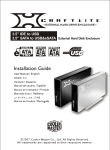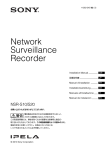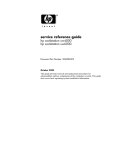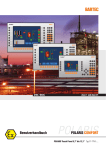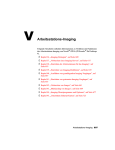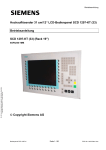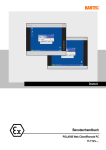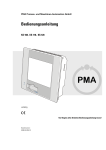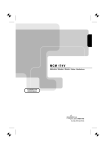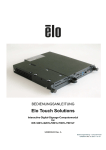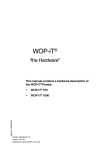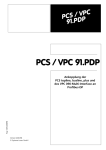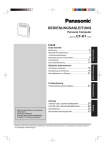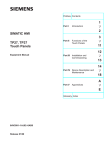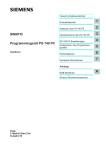Download VPC integrale - Van Egmond Groep
Transcript
VPC e l a r g inte Reg 10004/0798 VPC integrale Version 6/03.2000 © Systeme Lauer GmbH & Co KG Systeme Lauer GmbH & Co KG Postfach 1465 D-72604 Nürtingen Bedienerhandbuch: Ausgabe: Bearbeiter: VPCintegrale 17. März 2000 Lackenbauer Betriebsanleitungen, Handbücher und Software sind urheberrechtlich geschützt. Alle Rechte bleiben vorbehalten. Das Kopieren, Vervielfältigen, Übersetzen, Umsetzen im Ganzen oder in Teilen ist nicht gestattet. Eine Ausnahme gilt für die Anfertigung einer Sicherungskopie der Software für den eigenen Gebrauch. Änderungen des Handbuchs behalten wir uns ohne Vorankündigung vor. Die Fehlerfreiheit und Richtigkeit der auf der Diskette gespeicherten Programme und Daten können wir nicht garantieren. Da Disketten manipulierbare Datenträger darstellen, können wir nur deren physikalische Unversehrtheit garantieren. Die Haftung beschränkt sich auf Ersatz. Anregung zu Verbesserungen sowie Hinweise auf Fehler sind uns jederzeit willkommen. Die Vereinbarungen gelten auch für die speziellen Anhänge zu diesem Handbuch. Microsoft, MS, MS-DOS, Windows, Windows '95, Windows NT und das Windows Logo sind entweder eingetragene Warenzeichen oder Warenzeichen der Microsoft Corporation in den USA und/oder anderen Ländern. Die übrigen Bezeichnungen in dieser Schrift können Marken sein, deren Benutzung durch Dritte für deren Zwecke die Rechte der Inhaber verletzen können. 0- 2 © Systeme Lauer GmbH & Co KG Kelterstr. 59 72669 Unterensingen Tel. (07022) 96 60-0 Fax (07022) 96 60-103 Benutzerhinweise Bitte lesen Sie das Handbuch vor dem ersten Einsatz und bewahren Sie es zur späteren Verwendung sorgfältig auf. Zielgruppe Das Handbuch ist für Anwender mit Vorkenntnissen in der PC- und Automatisierungstechnik geschrieben. Darstellungskonventionen [TASTE] Tasteneingaben des Benutzers werden in eckigen Klammern dargestellt, z.B. [STRG] oder [ENTF] Courier Bildschirmausgaben werden in der Schriftart Courier beschrieben, z.B. C:\> Courier Fett Tastatureingaben durch den Benutzer sind in Schriftart Courier fett beschrieben, z.B. C:\>DIR Kursiv Namen von auszuwählenden Schaltflächen, Menüs oder anderen Bildschirmelementen sowie Produktnamen werden in Kursivschrift wiedergegeben. Piktogramme Im Handbuch sind folgende Piktogramme zur Kennzeichnung bestimmter Textabschnitte verwendet: Gefahr! Möglicherweise gefährliche Situation. Personenschäden können die Folge sein. Achtung! Möglicherweise gefährliche Situation. Sachschäden können die Folge sein. Tips und ergänzende Hinweise © Systeme Lauer GmbH & Co KG Kelterstr. 59 72669 Unterensingen Tel. (07022) 96 60-0 Fax (07022) 96 60-103 0- 3 Inhaltsverzeichnis Benutzerhinweise 0- 3 Inhaltsverzeichnis 0- 4 Qualität und Support 0- 6 Sicherheitsvorschriften 0- 7 Normen 0- 8 1 2 3 1.1 1.2 1.3 Produktbeschreibung 1- 1 Gerätevarianten ................................................................ 1- 1 Bedien- und Anzeigeelemente ........................................... 1- 2 Lieferumfang .................................................................... 1- 7 2.1 2.2 2.3 2.4 Inbetriebnahme 2- 1 Stromversorgung DC-Variante ........................................... 2- 1 Stromversorgung AC-Variante ........................................... 2- 2 Erdungsschema ................................................................. 2- 3 Installation des VPC integrale ............................................. 2- 3 3.1 3.2 Hardware 3- 1 Öffnen des Gerätes ........................................................... 3- 1 Montage und Demontage der Units .................................. 3- 2 3.3 Backplane ............................................................................... ........................................................................................ 3- 4 3.4 Slot-CPU ........................................................................... 3- 5 3.5 High-Security Motherboard ............................................... 3- 7 3.6 Grafikkarte ........................................................................ 3- 7 3.7 Aufrüstung des Hauptspeichers ......................................... 3- 8 3.8 Einbau einer ISA-Slotkarate ............................................. 3- 10 3.9 Front-Unit ....................................................................... 3- 12 3.10 Power-Unit ...................................................................... 3- 13 4 5 0- 4 4.1 4.2 4.3 Software-Installation 4- 1 Installation von Windows 95 ............................................. 4- 2 Installation von Windows NT ............................................. 4- 2 Installation Touchtreiber .................................................... 4- 2 5.1 5.2 5.3 Tastaturkonfigurator 5- 1 Funktionsübersicht ............................................................ 5- 2 Bedienung ........................................................................ 5- 3 Anwendungsbeispiele ....................................................... 5- 5 © Systeme Lauer GmbH & Co KG Kelterstr. 59 72669 Unterensingen Tel. (07022) 96 60-0 Fax (07022) 96 60-103 Inhaltsverzeichnis 6 7 A 6.1 6.2 6.3 6.4 6.5 6.6 Fehleranalyse und Reparaturen 6- 1 Grundsätzliche Hinweise ................................................... 6- 1 Überprüfung des Displays .................................................. 6- 2 Wechsel der Hintergrundbeleuchtung ................................ 6- 3 Überprüfung der Festplatte ............................................... 6- 4 Fehler nach Einbau einer Steckkarte ................................... 6- 5 Sicherungswechsel ............................................................ 6- 6 7.1 7.2 7.3 Technische Daten 7- 1 Mechanische Daten ........................................................... 7- 1 Elektrische Daten .............................................................. 7- 5 Umgebungsbedingungen .................................................. 7- 6 Anhang zur erweiterten Front A-1 Bedien- und Anzeigeelemente ...................................................... A-1 Abmessungen .............................................................................. A-4 Stichwortverzeichnis © Systeme Lauer GmbH & Co KG Kelterstr. 59 72669 Unterensingen Tel. (07022) 96 60-0 Fax (07022) 96 60-103 i- 1 0- 5 Qualität und Support In userem Hause steht Qualität an erster Stelle. Vom Elektronik-Bauteil bis zum fertigen Gerät prüft die Qualitätssicherung kompetent und umfassend. Grundlage sind nationale und internationale Prüfstandards (ISO, TÜV, Germanischer Lloyd). Jedes Gerät durchläuft bei wechselnder Temperatur (0...50°C) und Prüfspannung eine 100%-Kontrolle und einen Dauertest unter Worst-CaseBedingungen von 48 Stunden. Eine Garantie für maximale Qualität. Unsere Produkte zeichnen sich nicht nur durch maximale Wirtschaftlichkeit und Zuverlässigkeit aus, sondern auch durch einen umfassenden Komplett-Service. Sie erhalten nicht nur Demogeräte, sondern wir stellen auch Spezialisten, die Sie bei Ihrer ersten Anwendung persönlich unterstützen. Qualifizierte Anwenderberatung durch kompetente Verkaufs- und Vertriebsingenieure ist für uns selbstverständlich. Unser Support steht Ihnen mit Rat und Tat jeden Tag zur Seite. Schulungen und technische Trainings bieten wir Ihnen in unserem modern eingerichteten Schulungs-Center oder alternativ auch in Ihrem Hause an. Fordern Sie den aktuellen Schulungskatalog an. Von der Beratung bis zur Anwenderunterstützung, von der Hotline bis zum Service, vom Handbuch bis zur Schulung erwartet Sie rund um unsere Produkte, umfassende und individuelle Dienstleistungen. Wann immer Sie uns brauchen, wir sind für Sie da: Dynamisch, kreativ und enorm effizient. Mit der ganzen Erfahrung eines weltweit erfolgreichen Unternehmens. Telefon: 07022/9660 -136, -209 Mailbox: 07022/9660 225 eMail: [email protected] Website: www.systeme-lauer.de 0- 6 © Systeme Lauer GmbH & Co KG Kelterstr. 59 72669 Unterensingen Tel. (07022) 96 60-0 Fax (07022) 96 60-103 Sicherheitsvorschriften Diese Betriebsanleitung enthält die wichtigsten Hinweise, um das Gerät sicherheitsgerecht zu betreiben. Diese Bedienungsanleitung, insbesondere die Sicherheits-Hinweise, sind von allen Personen zu beachten, die mit dem Gerät arbeiten. Darüberhinaus sind die für den Einsatzort geltenden Regeln und Vorschriften zur Unfallverhütung zu beachten. Die Installation und Bedienung darf nur von ausgebildetem und geschultem Personal erfolgen. Bestimmungsgemäßer Gebrauch: Das Gerät ist ausgelegt für den Einsatz im Industriebereich. Das Gerät ist nach dem Stand der Technik und den anerkannten sicherheitstechnischen Regeln gebaut. Dennoch können bei der Verwendung Gefahren bzw. Beeinträchtigungen an der Maschine oder an anderen Sachwerten entstehen. Das Gerät erfüllt die Anforderungen der EMV-Richtlinien und harmonisierten europäischen Normen. Jede hardwareseitige Veränderung am System kann das EMV-Verhalten beeinflussen. Das Gerät darf ohne spezielle Schutzmaßnahmen nicht eingesetzt werden im EX-Bereich und in Anlagen, welche einer besonderen Überwachung bedürfen. Explosionsgefahr. Pufferbatterien nicht erhitzen. Schwere Verletzungen können die Folge sein. Die Betriebsspannung des Gerätes darf nur in den spezifizierten Bereichen liegen! Informationen hierzu finden Sie auf dem Typenschild. © Systeme Lauer GmbH & Co KG Kelterstr. 59 72669 Unterensingen Tel. (07022) 96 60-0 Fax (07022) 96 60-103 0- 7 Normen Der Industrie-PC VPCintegrale erfüllt die Anforderungen folgender Richtlinien und Normen: EMV-Richtlinie 89/336/EWG Niederspannungs-Richtlinie 73/23 EWG EMV Produktfamiliennorm EN55022 Teil 2 Störaussendung informationstechnische Einrichtungen EMV Fachgrundnorm EN50082 Teil 2 Störfestigkeit im Industriebereich EN60950 Sicherheit von Einrichtungen der Informationstechnik Die in dieser Dokumentation beschriebenen Montage- und Anschlußanweisungen sind einzuhalten. Die Konformität wird durch Anbringung des CE-Zeichens bestätigt. Die EG Konformitätserklärungen können angefordert werden bei: Systeme Lauer GmbH & Co KG Postfach 1465 72604 Nürtingen 0- 8 © Systeme Lauer GmbH & Co KG Kelterstr. 59 72669 Unterensingen Tel. (07022) 96 60-0 Fax (07022) 96 60-103 1 Produktbeschreibung 1.1 Gerätevarianten Der VPCintegrale ist lieferbar in folgenden Varianten Artikel Artikelbeschreibung 512 VPCintegrale, 230VAC 12,1" TFT-Color-Display, 800x600Pixel T 2 FD 1,44MB+ HD1,6GB2,5" erweiterte Schockbelastbarkeit 3 4 5 6 7 1) 8MBHauptspeicher 16MBHauptspeicher 32MBHauptspeicher 64MBHauptspeicher 128MBHauptspeicher 0 1 4 5 6 7 ohne Betriebs-System MSDOS 6.22 MSDOS 6.22+ Windows 3.11 OS24.0Warp Betriebs-System: Windows 95 Betriebs-System: Windows NT 3 4 5 CPU-Unit kurz bis 3freie Slot CPU-Unit lang bis 9freie Slot CPU-Unit lang bis 7freie Slot/High-Security-Board 6 7 8 A B C D E 5x86133MHz Slot-CPU Pentium133MHz Slot-CPU Pentium200MHz High-Security-Board /Pentium133MHz High-Security-Board /Pentium200MHz Slot mit 5x86/133MHz CPU, Ethernet on Board Slot mit Pentium133MHz CPU, Ethernet on Board Slot mit Pentium200MHz CPU, Ethernet on Board 5 6 7 8 9 C ohne Funktionstasten mit Resistiv-Touch 20Funktionstasten 30Funktionstasten 20Funktionstasten mit Fingermaus 30Funktionstasten mit Fingermaus V2A-Front für Chemie, Pharmazie, Nahrungsmittel 1) diese Produkte ändern ihre Daten nach den aktuellen Marktgegebenheiten © Systeme Lauer GmbH & Co KG Kelterstr. 59 72669 Unterensingen Tel. (07022) 96 60-0 Fax (07022) 96 60-103 1- 1 1 Produktbeschreibung 1.2 Bedien- und Anzeigeelemente VPCi mit 20/30 Funktionstasten 1 3 2 5 4 6 1 12,1" TFT-Display 2 Funktionstasten F1-F20 oder F1-F30 3 Zehner- und alphanumerische Tastatur 4 2-Tasten Fingermaus 5 Anschluß für externe Tastatur 6 LED-Anzeigen: 1- 2 Bez. Fn HD Power Farbe gelb gelb grün Funktion Tastenebene Festplattenzugriff Versorgungsspannung © Systeme Lauer & Co KG GmbH Kelterstr. 59 72669 Unterensingen Tel. (07022) 96 60-0 Fax (07022) 96 60-103 1 Produktbeschreibung VPCi mit Touch 1 2 3 4 1 12,1" TFT-Display 2 Funktionstasten F1-F20 oder F1-F30 3 Anschluß für externe Tastatur 4 LED-Anzeigen: Bez. Fn HD Power Farbe gelb gelb grün Funktion Tastenebene Festplattenzugriff Versorgungsspannung © Systeme Lauer GmbH & Co KG Kelterstr. 59 72669 Unterensingen Tel. (07022) 96 60-0 Fax (07022) 96 60-103 1- 3 1 Produktbeschreibung VPCintegrale mit Slot-CPU (5 Steckplätze) Power-Unit PC-Unit kurz 5 4 3 1 2 98 7 6 Front-Unit 1 Stromversorgung wahlweise - 24 V DC / 200 W - 230 V AC / 50/60 Hz / 200 W 2 PE- Anschluß 3 Ein-/Ausschalter 4 Parallele Schnittstelle LPT1 5 Serielle Schnittstelle RS 232 6 Externer Monitoranschluß SVGA 7 Ethernet (optional) 8 Nicht belegt 9 PS/2 Maus 1- 4 © Systeme Lauer & Co KG GmbH Kelterstr. 59 72669 Unterensingen Tel. (07022) 96 60-0 Fax (07022) 96 60-103 1 Produktbeschreibung VPCintegrale mit Slot-CPU (10 Steckplätze) PC-Unit lang Power-Unit 3 1 2 4 5 6 7 8 9 Front-Unit 1 Stromversorgung wahlweise - 24 V DC / 200 W - 230 V AC / 50/60 Hz / 200 W 2 PE-Anschluß 3 Ein-/Ausschalter 4 Serielle Schnittstelle RS 232 5 Parallele Schnittstelle LPT1 6 Externer Monitoranschluß SVGA 7 Ethernet (optional) 8 Nicht belegt 9 PS/2 Maus © Systeme Lauer GmbH & Co KG Kelterstr. 59 72669 Unterensingen Tel. (07022) 96 60-0 Fax (07022) 96 60-103 1- 5 1 Produktbeschreibung VPCintegrale mit Motherboard (8 Steckplätze) PC-Unit lang Power-Unit 1 6 7 5 8 aJ 9 4 3 2 aA Front-Unit 1 Stromversorgung wahlweise - 24 V DC / 200 W - 230 V AC / 50/60 Hz / 200 W 2 PE-Anschluß 3 Ein-/Ausschalter 4 Serielle Schnittstelle RS 232 5 Parallele Schnittstelle LPT1 6 Externer Monitoranschluß SVGA 7 Ethernet (optional) 8 PS/2 Tastatur 9 PS/2 Maus aJ VGA externer Monitoranschluß aA Nicht belegt 1- 6 © Systeme Lauer & Co KG GmbH Kelterstr. 59 72669 Unterensingen Tel. (07022) 96 60-0 Fax (07022) 96 60-103 1 Produktbeschreibung 1.3 Lieferumfang Hardware VPCintegrale - Front-Unit - PC-Unit - Power-Unit Befestigungsset Software Betriebssystem wahlweise - Ohne Betriebssystem - OS/2 4.0 - MS-DOS / MS-Windows 3.11 - Microsoft Windows 95 - Microsoft Windows NT 4.0 Tastatur-Konfigurator Ist das Betriebssystem im Bestellumfang vorhanden, so wird dieses bereits ab Werk auf der Festplatte installiert. Zur Erleichterung einer zukünftigen Neuinstallation sind sämtliche Installationsdateien und Treiber zusätzlich auf Laufwerk D: kopiert. Dokumentation Folgende Dokumentationen sind im Lieferumfang enthalten. Handbuch VCPi Handbuch Betriebssystem Handbuch Motherboard/Slot-CPU ELO-Touch DOS and Windows Driver Guide (optional) Handbücher für Einsteckkarten (optional) © Systeme Lauer GmbH & Co KG Kelterstr. 59 72669 Unterensingen Tel. (07022) 96 60-0 Fax (07022) 96 60-103 1- 7 1 1- 8 Produktbeschreibung © Systeme Lauer & Co KG GmbH Kelterstr. 59 72669 Unterensingen Tel. (07022) 96 60-0 Fax (07022) 96 60-103 2 Inbetriebnahme 2.1 Stromversorgung DC-Variante Die Stromversorgung des DC-Gerätes erfolgt über einen dreipoligen Steckverbinder an der Unterseite des Gerätes. Achtung! Der VPCintegrale darf in der 24V - Variante nur mit Schutzkleinspannung betrieben werden (Funktionskleinspannung mit sicherer Trennung). Der Steuertrafo muß den gültigen Normen entsprechen. Versorgungsspannung entsprechend dem Typenschild kontrollieren. Vor der Inbetriebnahme des Systems müssen alle Kabelverbindungen geprüft werden. Es ist sicherzustellen, daß alle Spannungen und Signale den entsprechenden Wert haben. 3 1 Stromversorgung 24 V DC/200 W 2 PE-Anschluß 3 Ein-/Ausschalter 1 1 2 2 © Systeme Lauer GmbH & Co KG Kelterstr. 59 72669 Unterensingen Tel. (07022) 96 60-0 Fax (07022) 96 60-103 2- 1 2 Inbetriebnahme 2.2 Stromversorgung AC-Variante Die Stromversorgung des AC-Gerätes erfolgt über einen dreipoligen Gerätestecker. Achtung! Vor Öffnen des Geräts Netzstecker ziehen. Vor der Inbetriebnahme des Systems müssen alle Kabelverbindungen geprüft werden. Es ist sicherzustellen, daß alle Spannungen und Signale den entsprechenden Wert haben. 3 1 Stromversorgung 230 V AC/200 W 2 PE-Anschluß 3 Ein-/Ausschalter 1 2- 2 2 © Systeme Lauer GmbH & Co KG Kelterstr. 59 72669 Unterensingen Tel. (07022) 96 60-0 Fax (07022) 96 60-103 2 Inbetriebnahme 2.3 Erdungsschema Um eine sichere Ableitung von elektrischen Störungen zu gewährleisten, sind folgende Punkte zu beachten. Gerät und Schaltschrank auf möglichst kurzem Weg mit einem zentralen Erdungspunkt verbinden Auf eine möglichst niederohmige Verbindung zwischen Gerät und Schaltschrank achten Alle an das Gerät angeschlossenen Datenkabel sind mit geschirmten Leitungen auszuführen Die Schirme sind beidseitig zu erden. Zwischen den verbundenen Systemen muß eine niederohmige Verbindung bestehen. Hohe Ausgleichsströme über den Leitungsschirm als Folge von Potentialunterschieden sind auszuschließen Ausführung des Erdungsanschlusses mit grün-gelbem Kabel mit mindestens 2,5mm² Querschnitt 2.4 Installation des VPC integrale Einbau Das Gerät ist in ein HF-dichtes Gehäuse oder Schaltschrank aus Metall einzubauen. Die Montage erfolgt mit Hilfe von zehn Schrauben, M5. (Maße siehe Kapitel 7) Erweiterte PC-Unit Optional ist der VPCi mit einer erweiterten PC-Unit lang lieferbar. Das Gehäuse wird mit einer separat verschraubten Haube vergrößert. Vorgehenweise zum Einbau: 1. Haube und lange Steckkarten demontieren 2. VPCi in Schaltschrank einbauen 3. Steckkarten einstecken 4. Haube montieren Achtung! Schäden am Gerät möglich. Frontseitige Schutzart IP65 ist nur bei korrektem Sitz der Dichtung an der Frontplatte gewährleistet. Im eingebauten Zustand einen Umluftfreiraum von 100 mm um das Gerät freihalten. © Systeme Lauer GmbH & Co KG Kelterstr. 59 72669 Unterensingen Tel. (07022) 96 60-0 Fax (07022) 96 60-103 2- 3 2 Inbetriebnahme Inbetriebnahme Folgende Vorgehensweise bei der Inbetriebnahme sollte eingehalten werden. 1. System/Anlage abschalten. Netzschalter des VPCi auf "AUS". 2. VPCintegrale einbauen. Befestigungsschrauben und Frontplattenabdichtung prüfen. 3. Netz- und Datenkabel anschließen 4. Versorgungsspannung einschalten 5. Ein-/Ausschalter auf "EIN". Die grüne LED auf der Frontplatte rechts unten leuchtet. 6. Der VPCi bootet von der Festplatte (mittlere, gelbe HD-LED blinkt) 7. Je nach Konfiguration meldet sich der VPCi nun mit dem DOS-Prompt oder der installierten Benutzeroberfläche Achtung! Änderungen an der Rechner-Konfiguration können zu dauerhaften Schäden am System führen. Änderungen dürfen deshalb nur vom Fachpersonal durchgeführt werden. Achtung! Ein Dauerbetrieb der Festplatten führt längerfristig zu Schäden . Die Aktivierung des Powermanagements ist in diesem Fall zwingend erforderlich. Im 24 Std. Dauerbetrieb muß die Festplatte min. einmal pro Woche geparkt werden. Hinweis! Die Oberflächen der Festplatten sind mit einem Schmiermittel beschichtet. Diese Beschichtung verschmutzt längerfristig die Festplattenköpfe. Die Aktivierung des Powermanagement hat zur Folge, daß die Festplatte nach einer definierten Zeit (einstellbar) herunter gefahren wird, sofern keine Schreib-/Lesezyklen auf die Festplatte erfolgen. Bei jedem Schaltzyklus werden die Köpfe mechanisch gereinigt. Eine Powermanagementfunktion ist bei Windows 95 / 98 integriert. In der Systemsteuerung kann definiert werden, nach welcher Zeit die Festplatte abgeschaltet wird, sofern keine Festplattenzugriffe erfolgen. Bei anderen Betriebssystemen ist diese Funktion nicht direkt vorgesehen. Die gleiche Funktion stellt betriebssystemunabhängig die Power Managementfunktion im BIOS zur Verfügung. Dort kann definiert werden nach welcher Zeit ohne Schreib- / Lesezyklus die Festplatte parkt. Diese Funktion trägt die Bezeichnung: „hardisk suspend time“ . Diese Zeit ist im Bereich von 1 - 14 Minuten einstellbar. Die Festplatte kann in diesem Fall über die Maus, Tastatur oder den Touch aktiviert werden. 2- 4 © Systeme Lauer GmbH & Co KG Kelterstr. 59 72669 Unterensingen Tel. (07022) 96 60-0 Fax (07022) 96 60-103 3 Hardware 3.1 Öffnen des Gerätes Achtung! Vor dem Öffnen des Gerätes ist der Stromversorgungsstecker zu ziehen. Es sind geeignete Schutzmaßnahmen (Erdung) gegen elektrostatische Entladungen zu treffen. Achten Sie darauf, daß keine Diskette im Laufwerk eingelegt ist, andernfalls könnte das Laufwerk beschädigt werden. 5 7 6 8 1 2 3 4 1. Zum Öffnen der PC-Unit die vier Schrauben (1...4) auf der Rückseite der Unit entfernen 2. Abdeckblech senkrecht nach oben abziehen 3. Zum Öffnen der Power-Unit die vier Schrauben (5...8) auf der Rückseite der Unit entfernen 4. Abdeckblech senkrecht nach oben abziehen © Systeme Lauer GmbH & Co KG Kelterstr. 59 72669 Unterensingen Tel. (07022) 96 60-0 Fax (07022) 96 60-103 3-1 3 Hardware 3.2 Montage und Demontage der Units Die einzelnen Units können bei Bedarf als Ersatzteile bestellt und vor Ort getauscht werden. Die Demontage der PC-Unit setzt das Entfernen der Power-Unit voraus. Die Verbindungskabel zur Front-Unit werden an dieser ausgesteckt und verbleiben an der PC-Unit. Demontage Gehen Sie zur Demontage der Units wie folgt vor. 1. Gehäuse der PC-Unit und Power-Unit öffnen (siehe Kapitel 3.1) 2. Schrauben in den Ecken der PC- und Power-Unit lösen 3. Stromversorgungsstecker von der Power-Unit zur PC-Unit lösen und aus der CPU-Unit ziehen 4. Power-Unit abnehmen 5. CPU-Unit zur Seite schwenken 3-2 © Systeme Lauer GmbH & Co KG Kelterstr. 59 72669 Unterensingen Tel. (07022) 96 60-0 Fax (07022) 96 60-103 3 Hardware 6. Die zwei Steckverbindungen von der Front-Unit zur PC-Unit an der Front-Unit ausstecken 7. PC-Unit abnehmen Montage der Units 1. Steckverbindungen von der PC-Unit zur Front-Unit an der Tastaturplatine und am Display einstecken 1 1 Polung beachten. Rote Markierung am Kabel muß an Pin 1 auf der Leiterplatte sein. 2. CPU-Unit montieren 3. Stromversorgungsstecker von der Power-Unit in CPU-Unit einstecken 4. Power-Unit montieren 5. Funktion des gesamten VPC kontrollieren © Systeme Lauer GmbH & Co KG Kelterstr. 59 72669 Unterensingen Tel. (07022) 96 60-0 Fax (07022) 96 60-103 3-3 3 Hardware 3.3 Backplane Ausführung mit 5 Steckplätzen (PC-Unit kurz) 5 ISA-Bus-Steckplätze, wovon maximal 3 Steckplätze für Anwender frei verfügbar sind. Bedingt durch die kompakte Bauweise, lassen sich Steckkarten bis 300 mm Baulänge einbauen. Die Stromversorgung der Einsteckkarten erfolgt über die BackplanePlatine. Vier Leuchtdioden zeigen das Vorhandensein der einzelnen Spannungen an. 1234 1 -12V 2 +12V 3 -5V 4 +5V Ausführung mit 10 Steckplätzen (PC-Unit lang) 1 -12V 2 +12V 3 -5V 4 +5V 3-4 Passive Backplane mit 10 Steckplätzen, 2 belegt durch Slot-CPU und Schnittstellen 3 1 4 2 © Systeme Lauer GmbH & Co KG Kelterstr. 59 72669 Unterensingen Tel. (07022) 96 60-0 Fax (07022) 96 60-103 3 Hardware 3.4 Slot-CPU Die CPU-Karte mit halber AT-Baulänge und voller Bauhöhe enthält: Mikroprozessor Intel Pentium 133 MHz oder 200 MHz Hauptspeicher (72 Pin PS/2-Modul) Floppy Disk und Festplatten Controller VGA-Grafikkarte Cache: 512KB PB SRAM on board Hauptspeicher: 3 2x4/8/16/32/64MB SIMM module DRAM mit Fast Page Mode oder EDO DRAM Ethernet 10BaseT (Twisted Pair optional) Crystal CS8900 Ethernet Controller 1 Eine parallele Schnittstelle LPT1 Vier serielle Schnittstellen, COM 1, COM 2, COM 3 und COM 4 Standard RS232C serial ports, 16550 compatibel, COM 2 IRDA vorbereitet Onboard C&T-VGA VGA-CRT und LCD Controller mit 2 MByte Video RAM Farbtiefe bis 16 Millionen Farben Treiber für Win3.11, Win95, NT3.51, NT4.0, OS/2 Steckerbelegung VGA- Bildschirmanschluß Pin 1 2 3 4 5 6 7 8 Signalname Rot Grün Blau Monitor ID Bit 2 GND (Masse) Masse rot Masse grün Masse blau Pin 9 10 11 12 13 14 15 Signalname N.C. (kodiert) Masse SYNC Monitor ID Bit 0 Monitor ID Bit 1 SYNC horizontal SYNC vertikal Monitor ID Bit 3 Ethernet (optional) Tastatur Maus © Systeme Lauer GmbH & Co KG Kelterstr. 59 72669 Unterensingen Tel. (07022) 96 60-0 Fax (07022) 96 60-103 3-5 3 Hardware Serielle Schnittstelle COMx Pin Signalname Pin Signalname 1 2 3 4 5 DCD, Data Carrier Detect RxD, Receive Data TxD, Transmit Data DTR, Data Terminal Ready GND (Masse) 6 7 8 9 DSR, Data Set Ready RTS, Ready to Send CTS, Clear to Send RI, Ring Indicator Parallele Schnittstelle LPT1 3-6 Pin Signalname Pin Signalname 1 2 3 4 5 6 7 8 9 10 11 12 13 STB#, Strobe PDO PD1 PD2 PD3 PD4 PD5 PD6 PD7 ACK Busy PE, Paper End SLCT, Select 14 15 16 17 18 19 20 21 22 23 24 25 AFD#. Auto Feed ERROR# INIT# SLIN#, Select In GND (Masse) GND GND GND GND GND GND GND © Systeme Lauer GmbH & Co KG Kelterstr. 59 72669 Unterensingen Tel. (07022) 96 60-0 Fax (07022) 96 60-103 3 Hardware 3.5 High-Security Motherboard Auf Wunsch ist der VPCi anstelle der Slot-CPU auch mit einem Motherboard erhältlich. Eigenschaften und Bauelemente: Mikroprozessor Intel Pentium 133 MHz oder 200 MMx Steckplätze für 3 Stück 168 Pin - DIMM-Speichermodule Floppy Disk und Festplatten Controller Parallele und serielle Schnittstellen 3 Steckplätze für ISA-Bus Baugruppen 4 Steckplätze für PCI-Bus Baugruppen 1 Steckplatz belegt durch Grafikkarte Hinweis! Für das Motherboard steht ein eigenes Handbuch zur Verfügung. 3.6 Grafikkarte Nur bei Motherboard-Variante. Hersteller/Typ: Chips & Technologies VAMP 6-50 Chipsatz: C&T 65 550 Bustechnologie: PCI Grafikspeicher: 1 MB VRAM Auflösung: - 800x600 Pixel bei 65.635 Farben - 1024x786 Pixel bei 256 Farben an externem Bildschirm Steckerbelegung VGA-Bildschirmanschluß Pin 1 2 3 4 5 6 7 8 Signalname Rot Grün Blau Monitor ID Bit 2 GND (Masse) Masse rot Masse grün Masse blaue Pin 9 10 11 12 13 14 15 Signalname N.C. (kodiert) Masse SYNC Monitor ID Bit 0 Monitor ID Bit 1 SYNC horizontal SYNC vertikal Monitor ID Bit 3 © Systeme Lauer GmbH & Co KG Kelterstr. 59 72669 Unterensingen Tel. (07022) 96 60-0 Fax (07022) 96 60-103 3-7 3 Hardware 3.7 Aufrüstung des Hauptspeichers Slot-CPU Die CPU-Karte verfügt über zwei Steckplätze für 72 Pin PS/2-Speichermodule. Hinweis! Die Aufrüstung des Hauptspeichers darf nur im Hause Systeme Lauer erfolgen. Bitte schicken Sie dafür Ihre Geräte an unsere Service-Abteilung. Motherboard Das Motherboard verfügt über 3 DIMM-Steckplätze. Damit ist der Hauptspeicher in der Größe zwischen 16 MB und 256 MB bestückbar. Hinweis! Speichermodule sind elektrostatisch gefährdete Bauteile. Beim Ein-/Ausbau sind entsprechende Schutzmaßnahmen (Erdung) zu berücksichtigen. Die Qualität der Speichermodule kann die Systemstabilität beeinflussen. Bitte verwenden Sie nur die von Systeme Lauer empfohlenen Speichermodule. 168 Pin DIMM-Module 16 MB Hersteller Micron 32 MB Hersteller Micron 64 MB Hersteller Micron 128 MB Hersteller Micron Typ MT9LSDT272A(G*)-10B Typ MT18LSDT472A(G*)-10B Typ MT8LSDT864A(G*)-10B Typ MT16LSDT1664(G*)-10B G* Paramater G ist optional und steht für Goldkontakt. Standardausführung hat verzinnte Kontakte (kein Parameter erforderlich). Hinweis! Bitte beachten Sie, daß Speichermodule einem sehr schnellen Technologiewandel unterliegen und unter den angegebenen Typenbezeichnungen nicht mehr verfügbar sein könnten. Bitte fordern Sie in diesem Fall über unseren Support eine aktualisierte Liste an. 3-8 © Systeme Lauer GmbH & Co KG Kelterstr. 59 72669 Unterensingen Tel. (07022) 96 60-0 Fax (07022) 96 60-103 3 Hardware Vorgehensweise Motherboard 1. Vor dem Öffnen des Gehäuses den Stromversorgungsstecker ziehen 2. Geeignete ESD-Schutzmaßnahmen treffen 3. PC-Unit öffnen 5. Lösen der eingebauten Module, durch leichtes nach außen drücken der seitlichen Verriegelungen 6. Wenn sich das Modul aus der Verriegelung gelöst hat, dieses aus dem Steckplatz heben 7. Neues Modul an den Ecken anfassen und senkrecht in den Steckplatz einsetzen Die Speichermodule sind verpolungssicher ausgeführt. 3 Steckplätze für DIMM-Module 8. Seitliche Verriegelungen schließen © Systeme Lauer GmbH & Co KG Kelterstr. 59 72669 Unterensingen Tel. (07022) 96 60-0 Fax (07022) 96 60-103 3-9 3 Hardware 3.8 Einbau einer ISA-Slotkarate Variante mit PC-Unit kurz 1. VPC ausschalten und von der Stromversorgung trennen 2. Rückblende der PC-Unit entfernen und die Power-Unit ausbauen 3. Die Slotblende des gewünschten Steckplatzes entfernen 4. Steckkarte durch den Kanal der Gehäuseseite einführen und in den ISA-Steckplatz einstecken Steckkarte beim Stecken nicht verkanten. 3-10 © Systeme Lauer GmbH & Co KG Kelterstr. 59 72669 Unterensingen Tel. (07022) 96 60-0 Fax (07022) 96 60-103 3 Hardware 5. Steckkarte justieren und am Gehäuse fixieren. Anschließend PowerUnit am VPCi anschließen und verschrauben. 6. Rückbleche montieren Variante mit PC-Unit lang 1. VPC ausschalten und von Stromversorgung trennen 2. Rückblech der PC-Unit entfernen (siehe Kapitel 3.1) 3. Slotblende des gewünschten Steckplatzes entfernen 4. Steckkarte senkrecht in den Steckplatz einstecken Steckkarte beim einstecken nicht verkanten. 5. Steckkarte justieren und am Gehäuse fixieren 6. Rückblech der PC-Unit montieren © Systeme Lauer GmbH & Co KG Kelterstr. 59 72669 Unterensingen Tel. (07022) 96 60-0 Fax (07022) 96 60-103 3-11 3 Hardware 3.9 Front-Unit In der Front-Unit sind folgende Baugruppen integriert: Folientastatur - Zehner und Alphatastatur - Funktionstasten TFT Display 12,1, Auflösung 800x600 Wahlweise mit resistivem Touch 2 Tasten Fingermaus Externer Tastaturanschluß für MF102-Tastatur Steckerbelegung externer Tastaturanschluß: Pin Signalname 1 CLK 2 DATA 3 NC 4 + 5V Hinweis! Anschluß einer externen Tastatur nur über den im Lieferumfang enthaltenen Adapter. Bei V2A-Ausführung ist der Anschluß für die externe Tastatur an der Power-Unit neben dem Stromversorgungsstecker angebracht. 3-12 © Systeme Lauer GmbH & Co KG Kelterstr. 59 72669 Unterensingen Tel. (07022) 96 60-0 Fax (07022) 96 60-103 3 Hardware 3.10 Power-Unit Entnehmbare Leistung DC-Variante Eingangsspannung 24 V DC +/- 10% Leistungsaufnahme 200 W 210 W AC-Variante Eingangsspannung 110 V AC +/-10% 230 V AC +/- 10% Leistungsaufnahme 210 W Dem Anwender stehen Steckplätze für eigene Baugruppen zur Verfügung. Die Versorgung dieser Karten wird vom Netzteil des CPU übernommen, folgende Ströme sind dauerhaft je Slot entnehmbar: 5V 1.0 A 12 V 0.5 A -5 V 0.1 A -12V 0.1 A Kurzzeitig, (< 1 sec) z.B. beim Einschalten, sind auch höhere Ströme bis zu 150% des Nennwertes entnehmbar. Die Grenzen hängen dabei sowohl von der Umgebungstemperatur als auch von der Gesamtleistung des Netzteiles (100VA bei 25°C) ab. © Systeme Lauer GmbH & Co KG Kelterstr. 59 72669 Unterensingen Tel. (07022) 96 60-0 Fax (07022) 96 60-103 3-13 3 3-14 Hardware © Systeme Lauer GmbH & Co KG Kelterstr. 59 72669 Unterensingen Tel. (07022) 96 60-0 Fax (07022) 96 60-103 4 Software-Installation Im Auslieferungszustand des Gerätes sind das Betriebssystem und die notwendigen Treiber in der Regel bereits auf der Festplatte vorinstalliert. Zur nachträglichen Installation liegen entsprechende Installationsdisketten bei. Die Festplatte wird grundsätzlich partitioniert (Laufwerk C und D) ausgeliefert: Laufwerk C: ist für Betriebssystem und Applikation vorgesehen Laufwerk D ist für ein Betriebssystembackup + Treiber vorgesehen Dies hat den großen Vorteil, daß eine zerstörte Betriebssysteminstallation, jederzeit mit einer bootfähigen Startdiskette neu erstellt werden kann. 1. Sichern Sie in diesem Fall alle wichtigen Daten von Laufwerk C 2. Formatieren Sie das Laufwerk C: Sofern das Betriebssystem nur überinstalliert wird kann dies zu einem instabilen Betriebsverhalten führen. Wir empfehlen deshalb eine neue Installation des Betriebssystems auf einer neu formatierten Festplatte. Folgendes wird für die Betriebssysteminstallation benötigt 1. Bootfähige DOS Startdiskette Version 6.22 2. Softwarelizenzsnummer von Microsoft Sofern die Festplatte nicht partitioniert ist empfehlen wir Ihnen dies mit dem DOS Dienstprogramm FDISK durchzuführen. Die erforderlichen Parameter entnehmen Sie bitte der Betriebssystemdokumentation. Die erforderliche Installationsdateien der Betriebssysteme Windows 95 und Windows NT befinden sich auf der CD in folgenden Verzeichnissen. win 95 CD: im Verzeichnis \win95 winnt CD: im Verzeichnis \I386 Kopieren sie falls erforderlich diese Dateien in die unter Kapitel 4.1 und 4.2 bechrieben. Wir empfehlen zur Installation ein externes CD-ROM Laufwerk für die parallelen Schnittstelle. © Systeme Lauer GmbH & Co KG Kelterstr. 59 72669 Unterensingen Tel. (07022) 96 60-0 Fax (07022) 96 60-103 4- 1 4 Software-Installation 4.1 Installation von Windows 95 1. Booten Sie das Gerät mit einer bootfähigen Diskette 2. Wechseln Sie auf die Partion d:\win95.ins 3. Starten Sie das Setup Programm von Windows 95 d:\win95.ins\setup.exe 4. Anweisungen des Installationsprogrammes befolgen 5. Erforderliche Gerätetreiber (Touch, Grafikkarte) installieren > d:\drivers\grafic\< Betriebssystem > > d:\drivers\touch\< Betriebssystem > 4.2 Installation von Windows NT 1. Booten Sie das Gerät mit einer bootfähigen Diskette 2. Wechseln Sie auf die Partion d:\winnt.ins 3. Starten Sie das Setup Programm von winnt d:\winnt.ins\setup/B (Parameter/B -> Startdisketten für Windows NT werden nicht erzeugt) 4. Anweisungen des Installationsprogrammes befolgen 5. Erforderliche Gerätetreiber (Touch, Grafikkarte) installieren > d:\drivers\grafic\< Betriebssystem > > d:\drivers\touch\< Betriebssystem > 4.3 Installation Touchtreiber Das Gerät ist für die Touchinstallation auf COM2 vorbereitet. Die benötigten Touchtreiber sind ab Werk auf Laufwerk D: im Ordner \treiber\touch\vpci\<Betriebssystem>. Die Installation der Touchtreiber erfolgt nach der Installation des Betriebssystems. 3. Installationsprogramm starten A:\setup.exe ausführen Installationshinweise für das entsprechende Betriebssystem entnehmen Sie bitte der ELO Touch Dokumentation. 4- 2 © Systeme Lauer GmbH & Co KG Kelterstr. 59 72669 Unterensingen Tel. (07022) 96 60-0 Fax (07022) 96 60-103 5 Tastaturkonfigurator Passen Sie mit KeyConfig die Tastatur Ihres VPCi individuell an Ihre Bedürfnisse an. Start von KeyConfig Die Applikation KeyConfig wird auf einer Boot-Disk ausgeliefert. Sie kann somit jederzeit direkt ausgeführt werden. 1. Bootdiskette VPCintegrale KeyConfig einlegen 2. VPCi einschalten Es öffnet sich die Bedienoberfläche mit einem Abbild der VPCi-Front Hinweis! Bitte beachten Sie die Funktionstasten- und Statuszeile (die untersten zwei Zeilen im Bildschirm), die Ihnen immer die Aktuellen möglichen 3 Schritte anzeigen. © Systeme Lauer GmbH & Co KG Kelterstr. 59 72669 Unterensingen Tel. (07022) 96 60-0 Fax (07022) 96 60-103 5-1 5 Tastaturkonfigurator 5.1 Funktionsübersicht 5-2 Funktionstasten Funktionen [F1] Online-Hilfe [F2] Speichern der aktuellen Tastaturbelegung [F3] Öffnen einer KeyConfig-Datei mit Tastaturbelegung [F4] Aktuelle Tastaturbelegung in den Tastaturcontroller übertragen [F5] Belegung der aktuellen VPCintegrale-Taste in den Tastaturcontroller übertragen [F6] Beschreibung der KeyConfig-Datei eingeben [F7] Tastencode Ebenenwechsel Wird eine VPCintegrale-Taste mit diesem Code belegt, so kann damit die aktuelle Ebene gewechselt werden. [F8] Tastenflag ESC Wird bei einer Taste dieser Flag ersetzt, so wird bei Bestätigung das Zeichen ESC dem eigentlichen Tastencode vorangesetzt. [F9] Tastenflag AutoRepat Eine gedrückte Taste mit diesem Flag wird so lange wiederholt, bis sie nicht mehr bestätigt wird. [Esc] Programm beenden [Strg -F4] Auslesen und Anzeige der Tastaturbelegung aus dem Tastaturcontoller [Strg-Q] Programm beenden [Strg-F1] Programminformation [Alt-F2] Speichern der aktuellen Tastaturbelegung unter einem neuen Dateinamen [AlT -F3] Neue Datei erstellen [Alt-F4] Programm beenden [Alt-X] Programm beenden [Entf] Aktuelle Taste einschließlich Flags löschen [Pos1] Cursor auf die erste VPCintegrale-Taste setzen (A0) [Ende] Cursor auf die letzte VPCintegrale-Taste setzen (F30) © Systeme Lauer GmbH & Co KG Kelterstr. 59 72669 Unterensingen Tel. (07022) 96 60-0 Fax (07022) 96 60-103 5 Tastaturkonfigurator 5.2 Bedienung Konfiguration der Tastatur 1. Selektieren Sie eine Tastaturebene durch betätigen der Tasten [Bildñ] oder [Bildò]. Die aktuelle Ebene wird im Statusfenster angezeigt. 2. Bewegen Sie den Cursor mit den Cursortasten auf die Schaltfläche der gewünschten VPCintegrale-Taste 3. Betätigen Sie die Taste [Enter] um in den Lernmodus zu gelangen 4. Betätigen Sie jetzt die Taste(n)-Kombination, mit der Sie die VPCintegrale Taste belegen möchten (zum Beispiel [Alt]+[F4] oder [Ctr]+ [Alt]+[F1]). Nach dem loslassen der Taste(n) erscheinen der entsprechende Tastencode und eventuell Flags im Statusfenster. Anwendertasten KeyConfig erlaubt Ihnen außerdem die Definition von sogenannten Anwendertasten, die bei Betätigung Scancodes zurückliefern, welche mit einer PC-Tastatur nicht erzeugt werden können. Bis zu 12 Anwendertasten (User-Keys) mit der Bezeichnung User01 bis User12 können projektiert werden. Für die Programmierung einer Anwendertaste ist wie folgt vorzugehen. 1. Selektieren Sie eine Tastaturebene durch betätigen der Tasten [Bildñ] oder [Bildò]. Die aktuelle Ebene wird im Statusfenster angezeigt. 2. Bewegen Sie den Cursor mit den Cursortasten auf die Schaltfläche der gewünschten VPCintegrale-Taste 3. Betätigen Sie die Tasten [Ctr]+[Enter] um in den Scancode-Editor zu gelangen 4. Geben Sie eines der möglichen Scancodes aus der folgenden Tabelle ein und bestätigen Sie dies mit der [Enter]-Taste. Dieser Scan-Code wird zum Tastaturcontroller gesendet, wenn die entsprechende Taste nach der Programmierung betätigt wird. Scan-Code $59 $5A $5B $5C $5D $5E $5F $62 $63 $6E $76 $77 Anwendertaste Usr01 Usr02 Usr03 Usr04 Usr05 Usr06 Usr07 Usr08 Usr09 Usr10 Usr11 Usr12 © Systeme Lauer GmbH & Co KG Kelterstr. 59 72669 Unterensingen Tel. (07022) 96 60-0 Fax (07022) 96 60-103 5-3 5 Tastaturkonfigurator Hinweis! Alle Ebenen einer Taste sind einzeln zu konfigurieren, auch wenn die Funktion dieser Taste in allen Ebenen gleich ist. Konfiguration übertragen Zum übertragen der gesamten Tastaturkonfiguration [F4] Download Zum übertragen einer einzelnen Tastenkonfiguration [F5] Download 1 Hinweis! Während der Programmierung ist die Tastatur blockiert. Betätigen Sie während dieser Zeit keine Taste. 5-4 © Systeme Lauer GmbH & Co KG Kelterstr. 59 72669 Unterensingen Tel. (07022) 96 60-0 Fax (07022) 96 60-103 5 Tastaturkonfigurator 5.3 Anwendungsbeispiele Anforderung Oftmals soll im Runtime-Betrieb verhindert werden, daß der Maschinenbediener eine Applikation unter Windows '95 beenden kann. Über die Tastenkombination [Ctr]+[Alt]+[Entf] ist unter Windows '95 jederzeit ein Beenden von Applikationen möglich. Mit KeyConfig kann der Zugang zum Bildschirmfenster Anwendung schließen verhindert werden, indem die Alt Taste mit einem anderen Befehl, zum Beispiel Shift belegt wird. Projektierung 1. KeyConfig-Diskette einlegen und VPCi starten 2. Mit den Cursor-Tasten die [Alt]-Taste auswählen. Im Statusfenster wird die aktuelle Belegung angezeigt 3. [Enter]-Taste betätigen 4. Auf die [Shift]-Taste drücken und mit OK bestätigen 5. [F4] drücken. Neue Tastendefinition wird in den Controller geladen. 6. [Esc]-Taste drücken. Datensatz auf Wunsch speichern. KeyConfig wird beendet. Hinweis! Wird die Alt-Funktion zum Beispiel vom Service-Personal benötigt, so kann selbstverständlich auch eine andere Taste (zum Beispiel [F20]) wieder mit dieser Funktion belegt werden. Kaum ein Normalanwender wird auf die Idee kommen, mit der Tastenkombination [Ctr]+[F20]+[Entf] Anwendungen zu schließen. © Systeme Lauer GmbH & Co KG Kelterstr. 59 72669 Unterensingen Tel. (07022) 96 60-0 Fax (07022) 96 60-103 5-5 5 5-6 Tastaturkonfigurator © Systeme Lauer GmbH & Co KG Kelterstr. 59 72669 Unterensingen Tel. (07022) 96 60-0 Fax (07022) 96 60-103 6 Fehleranalyse und Reparaturen 6.1 Grundsätzliche Hinweise Die folgenden Hinweise geben eine Hilfestellung zur Fehlersuche bzw.Behebung, wenn der VPCintegrale nicht ordnungsgemäß startet. Grundsätzlich bei jeglichem Fehlersymptom 1. Versorgungsspannung kontrollieren 24 VDC Der Einschaltstrom beträgt bis zu 5 A Netzteil muß auch in diesem Fall die Versorgungsspannung im geforderten Bereich halten 2. Bildschirmanzeige und Status-LED kontrollieren Erfolgt keine Bildschirmanzeige, siehe Kapitel 5.2 Wird die Festplatte nicht erkannt oder kein Betriebssystem auf diesem Medium gefunden, siehe Kapitel 5.3 Tritt der Fehler auf, nachdem eine neue Steckkarte eingebaut wurde, siehe Kapitel 5.4 Wird der Bootvorgang mit einer Fehlermeldung unterbrochen, so ist entsprechend zu verfahren. Fehlermeldung erscheint auch beim Speicherupgrade. CMOS CHECKSUM ERROR Fehler im CMOS-Speicher, wahrscheinlich Hardwaredefekt oder Pufferbatterie leer. DISK BOOT FAILURE Festplatte nicht bootfähig. Bootvorgang von Diskette versuchen 4 DISKETTE DRIVES OR TYPES MISMATCH ERROR 1 MEMORY ADRESS ERROR 5 Diskettenlaufwerk nicht erkannt. Setup ausführen und Diskettenlaufwerk konfigurieren. 3 2 Speicher-Adressierungsfehler. Wahrscheinlich defektes Speichermodul. Hinweis! Beschreibungen zu weiteren Fehlermeldungen finden Sie in den Handbüchern der Slot-CPU-Karte oder des Motherboards. © Systeme Lauer GmbH & Co KG Kelterstr. 59 72669 Unterensingen Tel. (07022) 96 60-0 Fax (07022) 96 60-103 6- 1 6 Fehleranalyse und Reparaturen 6.2 Überprüfung des Displays Keine Anzeige am Display Externer Monitor funktioniert nein PC-Unit öffnen Steckverbindungen kontrollieren ja Spannungen auf Backplane vorhanden? nein ja Sicherung in Power-Unit in Ordnung ? nein ja Hintergrundbeleuchtung am Display kontrollieren 6- 2 Service verständigen Sicherung ersetzen © Systeme Lauer GmbH & Co KG Kelterstr. 59 72669 Unterensingen Tel. (07022) 96 60-0 Fax (07022) 96 60-103 6 Fehleranalyse und Reparaturen 6.3 Wechsel der Hintergrundbeleuchtung Display-Typ: 12,1 TFT Philips Hosiden HLD1209 Werkzeug Für den Austausch der Hintergrundbeleuchtung sind folgende Werkzeuge notwendig. Innensechskant-Schlüssel 2,5mm Schlitzschraubendreher Steckschlüssel mit Schlüsselweite 5,5mm Vorgehensweise 1. Vor dem Öffnen des Gehäuses den Stromversorgungsstecker ziehen 2. PC-Unit und Power-Unit demontieren (siehe Kapitel 3.2). Kabel von der PC-Unit zur Front-Unit an der Front-Unit ausstecken. 3. Die 2 Befestigungsschrauben 1 und 2 der Abdeckung entfernen 4. Die 5 Blechlaschen 3 an der Abdeckung nach außen biegen und Abdeckblech 4 abnehmen 3 1 4 2 5 5. Anschlußstecker 5 der Hintergrundbeleuchtung ausstecken 6. Röhre austauschen 7. Anschlußstecker 5 einstecken 5 8. Abdeckblech 4 wieder aufsetzen und Blechlaschen 3 einbiegen 9. Display mit Muttern 1 und 2 befestigen 10. Die 2 Kabel von der PC- Unit zur Front-Unit an der Front-Unit einstecken 11. PC- und Power-Unit montieren © Systeme Lauer GmbH & Co KG Kelterstr. 59 72669 Unterensingen Tel. (07022) 96 60-0 Fax (07022) 96 60-103 6- 3 6 Fehleranalyse und Reparaturen 6.4 Überprüfung der Festplatte HDDProbleme Fehlermeldung HDD ... beim Booten des Systems System bootet von Diskette nein SetupEinstellungen kontrollieren ja Zugriff auf HDD möglich ja nein HDD-Erkennung in Setup Daten sichern nein Steckverbinder zur HDD kontrollieren ja Betriebssystem installieren 6- 4 AIO neu starten Service verständigen © Systeme Lauer GmbH & Co KG Kelterstr. 59 72669 Unterensingen Tel. (07022) 96 60-0 Fax (07022) 96 60-103 6 Fehleranalyse und Reparaturen 6.5 Fehler nach Einbau einer Steckkarte Tritt nach dem Einbau einer neuen Steckkarte ein Fehler auf, so ist zur Lokalisierung der Ursache und Behebung des Fehlers wie folgt vorzugehen. Keine Interrupt- oder I/O-Adresskonflikte zu anderen Komponenten Alle Kabelverbindungen kontrollieren Verfügbarkeit von Treibersoftware sicherstellen Hinweis! Bei Kommunikationsbaugruppen für jede COM-Schnittstelle jeweils immer ein separater IRQ wählen. Fehler einer Steckkarte VPC bootet mit neuer Steckkarte nein Steckkarte ausbauen ja VPC bootet ohne neue Steckkarte nein ja Fehler beschränkt auf SteckkartenFunktionen ja nein Konfiguration prüfen Steckkarte (HW) prüfen Wahrscheinlich Hardwaredefekt in PC- oder Power-Unit © Systeme Lauer GmbH & Co KG Kelterstr. 59 72669 Unterensingen Tel. (07022) 96 60-0 Fax (07022) 96 60-103 6- 5 6 Fehleranalyse und Reparaturen 6.6 Sicherungswechsel DC-Variante Die Sicherung befindet sich in der Power-Unit. Vorgehen: 1. VPC ausschalten und von Stromversorgung trennen 2. Power-Unit öffnen (siehe Kapitel 3.1) 3. Sicherung tauschen Typ: 5x20 mm, 16 A flink AC-Variante Die Sicherung befindet sich von außen zugänglich oberhalb der Stromversorgungsbuchse. Vorgehen: 1. VPC ausschalten und von Stromversorgung trennen 2. Sicherungsschublade mit Hilfe eines Schlitzschraubendrehers öffnen 3. Sicherung tauschen Typ: 5x20 mm, 5 A flink 6- 6 © Systeme Lauer GmbH & Co KG Kelterstr. 59 72669 Unterensingen Tel. (07022) 96 60-0 Fax (07022) 96 60-103 7 Technische Daten 7.1 Mechanische Daten PC-Unit kurz (5 Steckplätze) Breite Höhe 450 mm 355 mm Ausschnittmaße Breite Höhe 430 mm 335 mm Bautiefe 110 mm Gewicht 9 kg Freiräume Um die im Gerät entstehende Wärme an die Umgebung abgeben zu können, muß ein Umluftfreiraum von 100 mm um den VPC eingehalten werden. 450 415 225 77,5 277,5 355 35 Durchmesser der Befestigungslöcher: 5 mm 110 430 © Systeme Lauer GmbH & Co KG Kelterstr. 59 72669 Unterensingen Tel. (07022) 96 60-0 Fax (07022) 96 60-103 7- 1 7 Technische Daten PC-Unit lang (8/10 Steckplätze) Breite Höhe 450 mm 355 mm Ausschnittmaße Breite Höhe 430 mm 335 mm Bautiefe 195 mm Gewicht 10,2 kg Freiräume Um die im Gerät entstehende Wärme an die Umgebung abgeben zu können, muß ein Umluftfreiraum von 100 mm um den VPC eingehalten werden. 450 Einbaumaße 415 77,5 277,5 355 35 225 Durchmesser der Befestigungslöcher: 5 mm 7- 2 © Systeme Lauer GmbH & Co KG Kelterstr. 59 72669 Unterensingen Tel. (07022) 96 60-0 Fax (07022) 96 60-103 7 Technische Daten © Systeme Lauer GmbH & Co KG Kelterstr. 59 72669 Unterensingen Tel. (07022) 96 60-0 Fax (07022) 96 60-103 7- 3 7 Technische Daten V2A Front Breite Höhe 450 mm 355 mm Ausschnittmaße Breite Höhe 430 mm 335 mm Bautiefe PC-Unit kurz: 110 mm PC-Unit lang: 195 mm Gewicht 12 kg Freiräume Um die im Gerät entstehende Wärme an die Umgebung abgeben zu können, muß ein Umluftfreiraum von 100 mm um den VPC eingehalten werden. 355 286,6 5 40 163,3 450 410 40 177,5 315 5 7- 4 © Systeme Lauer GmbH & Co KG Kelterstr. 59 72669 Unterensingen Tel. (07022) 96 60-0 Fax (07022) 96 60-103 7 Technische Daten 7.2 Elektrische Daten Anschlußwerte 24 V DC-Variante Spannung Leistung Sicherung 24V / ±15% (DIN EN60204) 200 W 5x20mm, 16 A 230 V AC-Variante Spannung Spannung Leistung Sicherung 110V / ±10% (50/60Hz) 230V / ±10% (50/60Hz) 210 W 5x20mm, 5 A flink Displayvarianten 12,1" TFT-Flachbildschirm Auflösung 800x600 Bildpunkte, Philips Hosiden HLD 1209, 262 144 Farben, 256 gleichzeitig darstellbar, 50000 h Röhren lebensdauer Mikroprozessor AMD 5x86, Intel Pentium 133MHz oder Intel Pentium 200MHz Cache-Speicher 512 KB Pipeline Burst Cache Hauptspeicher Slot-CPU: 2 Stück , 72 Pin PS/2 Steckplätze für Speichermodule 60ns mit Parity-Bit Motherboard: 3 Stück, 168 Pin DIMM-Steckplätze für Speichermodule 8128 MB, maximal 256 MB Grafikkarte PCI VGA-Grafiksystem 2MB, max 1024x768 Pixel/65536 Farben an externem Monitor Massenspeicher Festplatte Floppy-Laufwerk 1,2 GB / 2,5" 1,44 MB, 3,5" Schnittstellen LPT 1 COM 1 COM 2 COM 3 COM 4 SPP-, ECP-, EPP-Betriebsart 16550 kompatibel 16550 kompatibel 16550 kompatibel (optional) 16550 kompatibel (optional) BIOS Reprogrammierbares Flash-BIOS Lebensdauer Hintergrundbeleuchtung Display Festplatte Ethernet on board (optional) 10 MBits/s 10 Base T (Twisted Pair) 50.000 h MTBF 350.000 h MTBF © Systeme Lauer GmbH & Co KG Kelterstr. 59 72669 Unterensingen Tel. (07022) 96 60-0 Fax (07022) 96 60-103 7- 5 7 Technische Daten 7.3 Umgebungsbedingungen Temperatur 0...45°C Temperaturänderung < 15°k/h Luftfeuchte < 90%, ohne Betauung Schutzart Front IP65 / Gehäuse IP20 EMV Der VPCintegrale ist ausgelegt für den Einsatz im Industriebereich Vibrationen im Betrieb 0.75g, 20...200HZ Sinus Lagerung und Transport Temperatur: 0-45°C Luftfeuchte: Bis maximal 90% Stoßfestigkeit: Sturz aus 1m Höhe in Originalverpackung Beständigkeit der Frontfolie Die Frontfolie des VPC ist beständig gegen die folgenden chemischen Stoffe und Lösungsmittel: Äthanol Glykol Glyzerin Acetaldehyd Benzin Xylol Fluorchlorkohlenwasserstoff Trichloräthan Äthylacetat Aceton Dioxan Essigsäure< 5% Salzsäure< 10% Chlornatron< 20% Kaliseife Weichspüler Natronlauge< 2% Bichromate Bohremulsionen Firnis Ricinusöl Terpentinölersatz Cyclohexanol Isopropanol Methanol Aliphatische Kohlenwasserstoffe Toluol Benzol Perchloräthylen Trichloräthylen Diäthyläther Methyl-Äthyl-Keaton Ameisensäure< 50% Phosphorsäure< 30% Salpetersäure< 10% Wasserstoffperoxid< 25% Waschmittellösungen (Tenside) Ammoniak< 2% Alkalicarbonate Blutlaugensalze Dieselöl Paraffinöl Siliconöl Achtung! Das Produkt ist gegen nachstehende Chemikalien nur bedingt beständig: Konzentrierte Mineralsäuren Benzylalkohol Konzentrierte alkalische Laugen Methylenchlorid Hochdruckdampf über 100°C 7- 6 © Systeme Lauer GmbH & Co KG Kelterstr. 59 72669 Unterensingen Tel. (07022) 96 60-0 Fax (07022) 96 60-103 A Anhang zur erweiterten Front Bedien- und Anzeigeelemente VPCi mit 30 Funktionstasten 1 3 2 5 4 6 1 12,1" TFT-Display 2 Funktionstasten F1-F20 oder F1-F30 3 Zehner- und alphanumerische Tastatur 4 2-Tasten Fingermaus 5 Anschluß für externe Tastatur 6 LED-Anzeigen: 7 Bez. Fn HD Power Farbe gelb gelb grün Funktion Tastenebene Festplattenzugriff Versorgungsspannung 7 CD ROM (TEAC) 8 Diskettenlaufwerk 8 © Systeme Lauer GmbH & Co KG Kelterstr. 59 72669 Unterensingen Tel. (07022) 96 60-0 Fax (07022) 96 60-103 A-1 A Anhang zur erweiterten Front VPCintegrale mit Slot-CPU (8 Steckplätze) 5 3 6 2 4 7 1 1 Lüfter 2 Disabeled 3 Parallele Schnittstelle LPT 1 4 PS/2 Maus 5 Serielle Schnittstelle RS 232 (9 polig) 6 Serielle Schnittstelle RS 232 (25 polig) 7 Externer Monitoranschluß SVGA A-2 © Systeme Lauer & Co KG GmbH Kelterstr. 59 72669 Unterensingen Tel. (07022) 96 60-0 Fax (07022) 96 60-103 A Anhang zur erweiterten Front Netzteilseite 3 1 2 1 Stromversorgung - 230 V AC / 50/60 Hz / 200 W 2 PE-Anschluß 3 Ein-/Ausschalter © Systeme Lauer GmbH & Co KG Kelterstr. 59 72669 Unterensingen Tel. (07022) 96 60-0 Fax (07022) 96 60-103 A-3 A Anhang zur erweiterten Front Abmessungen A-4 © Systeme Lauer & Co KG GmbH Kelterstr. 59 72669 Unterensingen Tel. (07022) 96 60-0 Fax (07022) 96 60-103 Stichwortverzeichnis A F Adapter .............................................................. 3- 12 Anschlußwerte .................................................... 7- 5 Aufrüstung des Hauptspeichers .......................... 3- 8 Ausführung mit 3 Steckplätzen (PC-Unit kurz) ... 3- 4 Ausschnittmaße ................................ 7- 1, 7- 2, 7- 4 Fehleranalyse und Reparaturen .......................... 6- 1 Fingermaus ........................................................ 3- 12 Floppy Disk ................................................ 3- 5, 3- 7 Freiräume .......................................... 7- 1, 7- 2, 7- 4 Front-Unit ............................ 1- 4, 1- 5, 1- 6, 3- 12 Funktionstasten ................................ 1- 2, 5- 2, A-1 B Backplane ............................................................ 3Bautiefe ............................................. 7- 1, 7- 2, 7Beständigkeit ....................................................... 7Beständigkeit der Frontfolie ................................ 7Betriebssystem .......................................... 1- 7, 4BIOS ..................................................................... 7- 3 4 6 6 1 5 C Cache-Speicher ................................................... 7Chemikalien ......................................................... 7Chipsatz ............................................................... 3CMOS CHECKSUM ERROR .................................. 6CPU-Karte ............................................................ 3- 5 6 7 1 5 D Darstellungskonventionen .................................. 0DC-Variante ......................................................... 6DIMM-Module ...................................................... 3DIMM-Speichermodule ....................................... 3DISK BOOT FAILURE ............................................ 6DISKETTE DRIVES ............................................... 6Display ................................................................. 7Displayvarianten .................................................. 7Dokumentation .................................................... 1- 3 6 8 7 1 1 5 5 7 E Ein-/Ausschalter ........................................ 2- 1, 2- 2 Einbau .................................................................. 2- 3 Elektrische Daten ................................................ 7- 5 EMV ..................................................................... 7- 6 EMV-Richtlinie .................................................... 0- 8 Erdungsschema ................................................... 2- 3 ESD-Schutzmaßnahmen ..................................... 3- 9 Ethernet ............................................................... 3- 5 Ethernet on board ............................................... 7- 5 Externer Tastaturanschluß ................................ 3- 12 G Gerätevarianten ................................................... 1Gewicht ............................................ 7- 1, 7- 2, 7Grafikkarte ........................................................... 7Grundsätzliche Hinweise .................................... 6- 1 4 5 1 H Hardware ............................................................. 1- 7 Hauptspeicher .................................. 3- 5, 3- 8, 7- 5 High-Security Motherboard ................................ 3- 7 I Inbetriebnahme ......................................... 2- 1, 2Installation des VPC multimaster ........................ 2Installation Touchtreiber ..................................... 4ISA-Bus-Steckplätze ............................................ 3- 4 3 2 4 K KeyConfig ............................................................. 5- 1 L Lagerung und Transport ..................................... 7Lebensdauer ........................................................ 7Leuchtdioden ....................................................... 3Lieferumfang ........................................................ 1Lösungsmittel ...................................................... 7Luftfeuchte ........................................................... 7- 6 5 4 7 6 6 M Mailbox ................................................................ 0Massenspeicher ................................................... 7Maus..................................................................... 3Mechanische Abmessungen ................................ 7MEMORY ADRESS ERROR ................................... 6MEMORY SIZE HAS CHANGED ........................... 6Mikroprozessor .................................................... 7Motherboard .............................................. 1- 6, 3- 6 5 5 1 1 1 5 7 N Niederspannungs-Richtlinie ............................... 0- 8 Normen ................................................................ 0- 8 © Systeme Lauer GmbH & Co KG Kelterstr. 59 72669 Unterensingen Tel. (07022) 96 60-0 Fax (07022) 96 60-103 i- 1 Stichwortverzeichnis P U Parallele Schnittstelle ......................................... 3- 5 parallele Schnittstelle .......................................... 3- 5 Paralleleschnittstelle ........................................... 3- 5 Passive Backplane ............................................... 3- 3 PC-Unit ............................................ 3- 1, 3- 2, 3- 9 PC-Unit kurz ......................... 1- 4, 3- 10, 7- 1, 7- 4 PC-Unit lang ............... 1- 5, 1- 6, 3- 11, 7- 2, 7- 4 PCI-Bus ................................................................ 3- 7 PE-Anschluß .............................................. 2- 1, 2- 2 Piktogramme ........................................................ 0- 3 Power-Unit........ 1- 4, 1- 5, 1- 6, 3- 1, 3- 2, 3- 13 Produktbeschreibung .......................................... 1- 1 Projektierung ....................................................... 5- 5 Überprüfung der Festplatte ................................. 6- 4 Überprüfung des Displays ................................... 6- 2 Umgebungsbedingungen .................................... 7- 6 S Warenzeichen ...................................................... 0- 2 V V2A Front ............................................................. 7Versorgungsspannung ......................................... 6VGA- Bildschirmanschluß ................................... 3VGA-Grafikkarte .................................................. 3Vibrationen im Betrieb ........................................ 7VPCi mit Touch .................................................... 1- 4 1 5 5 6 3 W Scancodes ............................................................ 5- 3 Schnittstellen ....................................................... 7- 5 Schutzart .............................................................. 7- 6 Schutzmaßnahmen .............................................. 3- 1 Security Card AIO890 .......................................... 3- 7 Sserielle Schnittstellen ........................................ 3- 5 Sicherung ............................................................. 6- 6 Sicherungswechsel .............................................. 6- 6 Slot-CPU ............................................................... 3- 4 Software ............................................................... 1- 7 Speichermodule ................................................... 3- 8 Status-LED ........................................................... 6- 1 Steckplätze ........................... 1- 4, 1- 5, 3- 13, A-2 Stromversorgung ....................................... 2- 1, 2- 2 Stromversorgung 24 V DC-Variante ......... 2- 1, 2- 2 Stromversorgungsstecker .................................... 3- 9 T Tastatur ................................................................ 3- 5 Tastatur-Konfigurator .......................................... 1- 7 Tastaturanschluß ............................................... 3- 12 Tastaturbelegung ................................................. 5- 2 Tastaturcontoller .................................................. 5- 2 Tastaturebene ...................................................... 5- 3 Tastaturkonfigurator ............................................ 5- 1 Technische Daten ................................................ 7- 1 Temperatur .......................................................... 7- 6 Temperaturänderung ........................................... 7- 6 Touch ................................................................. 3- 12 Touchtreiber ......................................................... 4- 2 TYPES MISMATCH ERROR .................................. 6- 1 i- 2 © Systeme Lauer GmbH & Co KG Kelterstr. 59 72669 Unterensingen Tel. (07022) 96 60-0 Fax (07022) 96 60-103